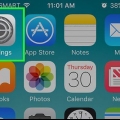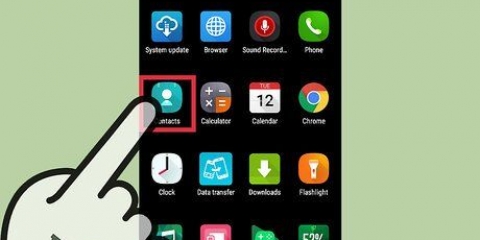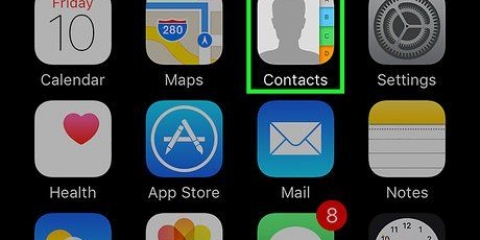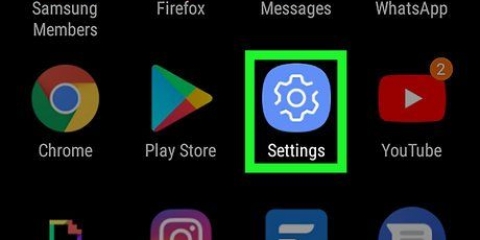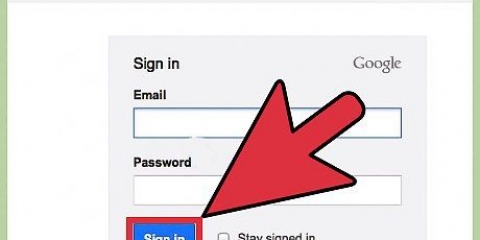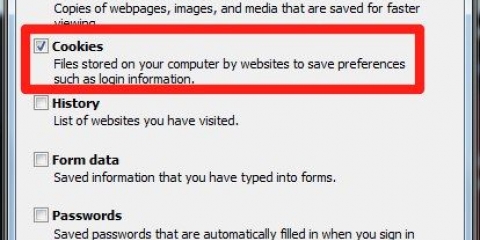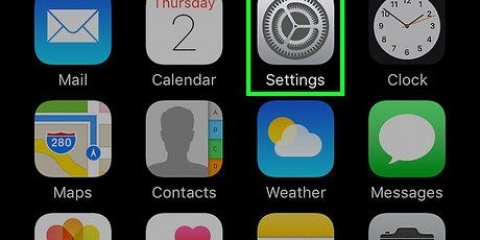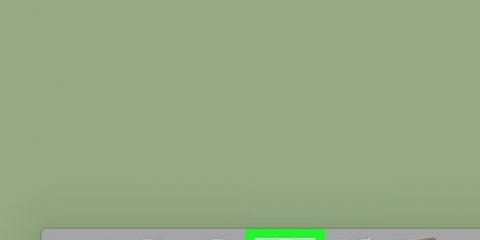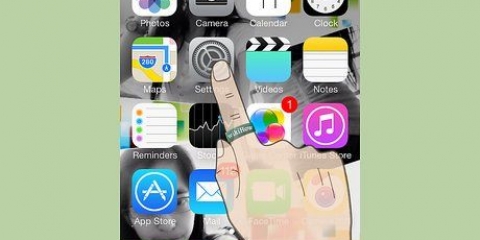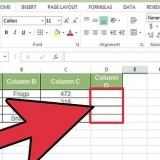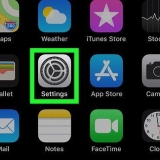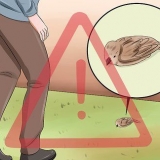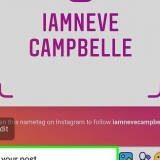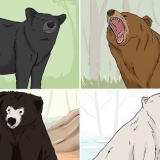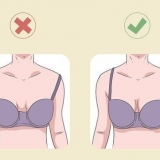Elimina i dati del sito web su safari
Contenuto
In questo articolo, ti insegneremo come eliminare la cronologia e i dati dei siti Web in Safari su iPhone o iPad. Puoi eliminare tutti i dati in una volta oppure puoi scegliere tra cronologia e dati del sito Web e cookie.
Passi
Metodo 1 di 3: Elimina i dati e la cronologia del sito Web

1. Apri le impostazioni del tuo dispositivo. Questa è l`icona a forma di ingranaggio grigia nella schermata iniziale.

2. Scorri verso il basso e tocca Safari. Questo è circa a metà pagina.

3. Scorri verso il basso e tocca Cancella cronologia e dati del sito web.

4. Tocca Cancella cronologia e dati. Ciò rimuoverà tutti i dati memorizzati nella cache dai siti Web salvati, dai cookie e dalla cronologia di navigazione.
Su un iPad dice solo il pulsante Cancellare.
Metodo 2 di 3: rimuovi solo i dati del sito web

1. Apri le impostazioni del tuo dispositivo. Questo è sulla tua schermata iniziale. L`icona è grigia con gli ingranaggi.

2. Scorri verso il basso e tocca Safari. Questo è circa a metà pagina.

3. Scorri verso il basso e tocca Avanzate.

4. Tocca Dati del sito web. Ora vedrai un elenco di tutti i siti Web che hanno inserito dati sul tuo dispositivo.

5. Tocca Modifica. Questo pulsante è in alto a destra.

6. Tocca il rosso - accanto a un sito web.

7. Tocca Elimina. Ora elimini tutti i dati salvati da quel sito Web, come i dati della cache e i cookie.
Se desideri cancellare tutti i dati del sito web ma non la cronologia, tocca il pulsante "Elimina tutti i dati del sito web" in fondo alla lista.
Metodo 3 di 3: elimina solo la cronologia

1. Apri Safari. Questa è un`icona blu con una bussola nella barra dei menu nella parte inferiore della schermata iniziale.

2. Tocca il pulsante Segnalibri. Questo pulsante sembra un libro aperto e si trova nella parte inferiore dello schermo.
Su un iPad, si trova nella parte superiore dello schermo, a sinistra.

3. Tocca Cronologia.

4. Scorri verso sinistra su un sito Web nell`elenco.

5. Tocca Elimina. Ora il sito Web selezionato verrà rimosso dalla cronologia.
Se desideri eliminare tutta la cronologia ma non i dati del sito Web, tocca Cancellare in fondo alla pagina Storia.
Consigli
- Se attivi la modalità privata, i siti Web non salveranno alcun dato sul tuo dispositivo. Lo attivi aprendo Safari, quindi toccando le schede nell`angolo in basso a destra (angolo in alto a destra per iPad) e quindi toccando In privato.
Articoli sull'argomento "Elimina i dati del sito web su safari"
Condividi sui social network:
Simile
Popolare